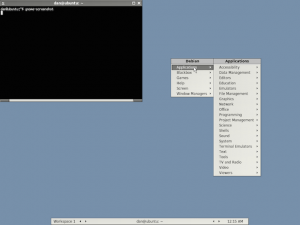Se você quer um ambiente leve e personalizável para o seu sistema, conheça e veja como instalar o ambiente BlackBox no Ubuntu e derivados.
O BlackBox é um gerenciador de janelas de código aberto. Ele se destaca por sua leveza, sendo ideal para quem usa computadores com poucos recursos e não quer abrir mão de uma interface gráfica.
Há relatos de que o Blackbox roda satisfatoriamente em um 486DX4 (66 MHz) com 16MB de memória RAM.
Apesar disso, ele também pode ser usado em computadores potentes, tendo um desempenho melhor que a maioria dos outros ambientes gráficos.
Esse ambiente é muito minimalista em sua abordagem como um gerenciador de janelas, tanto é que ele não traz ícones e atalhos de teclado, manuseio, menus chamativos, ferramentas e gadgets.
Todos estes estão disponíveis através de ferramentas ferramentas de terceiros e add-ons, que você pode adicionar ao seu ambiente como quiser.
Ele não tem barra de tarefas, assim, se você minimizar uma janela, ela fica completamente escondida fora do ambiente de trabalho e você pode recuperá-lo a partir de um menu de contexto do desktop.
Entretanto, barras de tarefas também podem ser adicionadas, por meio de ferramentas de terceiros.
O BlackBox fez tanto sucesso gerou alguns projetos derivados que se propuseram a continuar sua linha inicial de desenvolvimento.
Alguns desses projetos são o FluxBox e o OpenBox, ambientes que serão vistos mais adiante.
Instalando o BlackBox no Ubuntu e derivados
Ainda que você não tenha um computador antigo ele também serve para seu PC moderno. Por isso, se quiser instalar o BlackBox no Ubuntu e derivados, faça o seguinte:
Passo 1. Feche todos os seus aplicativos em execução;
Passo 2. Abra um terminal (pressionando as teclas CTRL + ALT + T);
Passo 3. Atualize o Apt digitando o comando:
sudo apt-get updatePasso 4. Agora instale o ambiente com o comando:
sudo apt-get install blackboxSaia da sessão atual e quando aparecer a tela de login, escolha o BackBox. Entre com seu usuário e senha e depois comece a experimentar o ambiente.